- 系统
- 教程
- 软件
- 安卓
时间:2021-04-28 来源:u小马 访问:次
有时在看电脑显示屏的文字显示时,字体100%会较为小,这个时候大家很有可能会考虑到将字体调成125%显示。但是有网民说自身的Win10缩放电脑上字体125%模糊不清该怎么办?下面我就教下大伙儿Win10字体125%缩放模糊不清的处理方法。
处理的构思便是将缩放改成124%,并非125%,那样字体看上去和125%一样小,但不容易发生模糊不清的状况。
Win10字体125%缩放模糊不清解决方法一:
解决办法是缩放比例选择124%,这样字体看起来和125%一样小,但不会出现模糊的情况。
右击桌面空白,选择【显示设置】
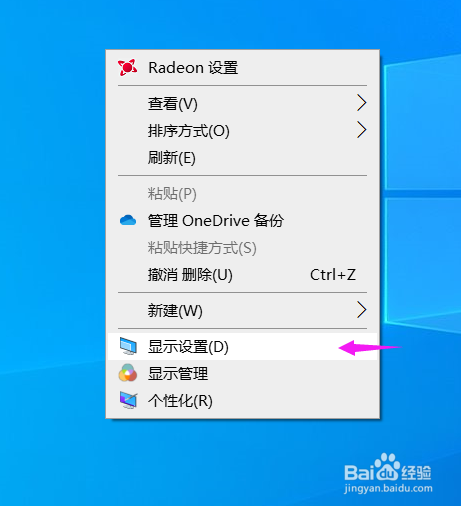
在【缩放与布局】里面,一般我们选择100%或者125%,弊端 都清楚,100%字体太小但不模糊,125%字体够大但会模糊。
这里我们点击【高级缩放设置】
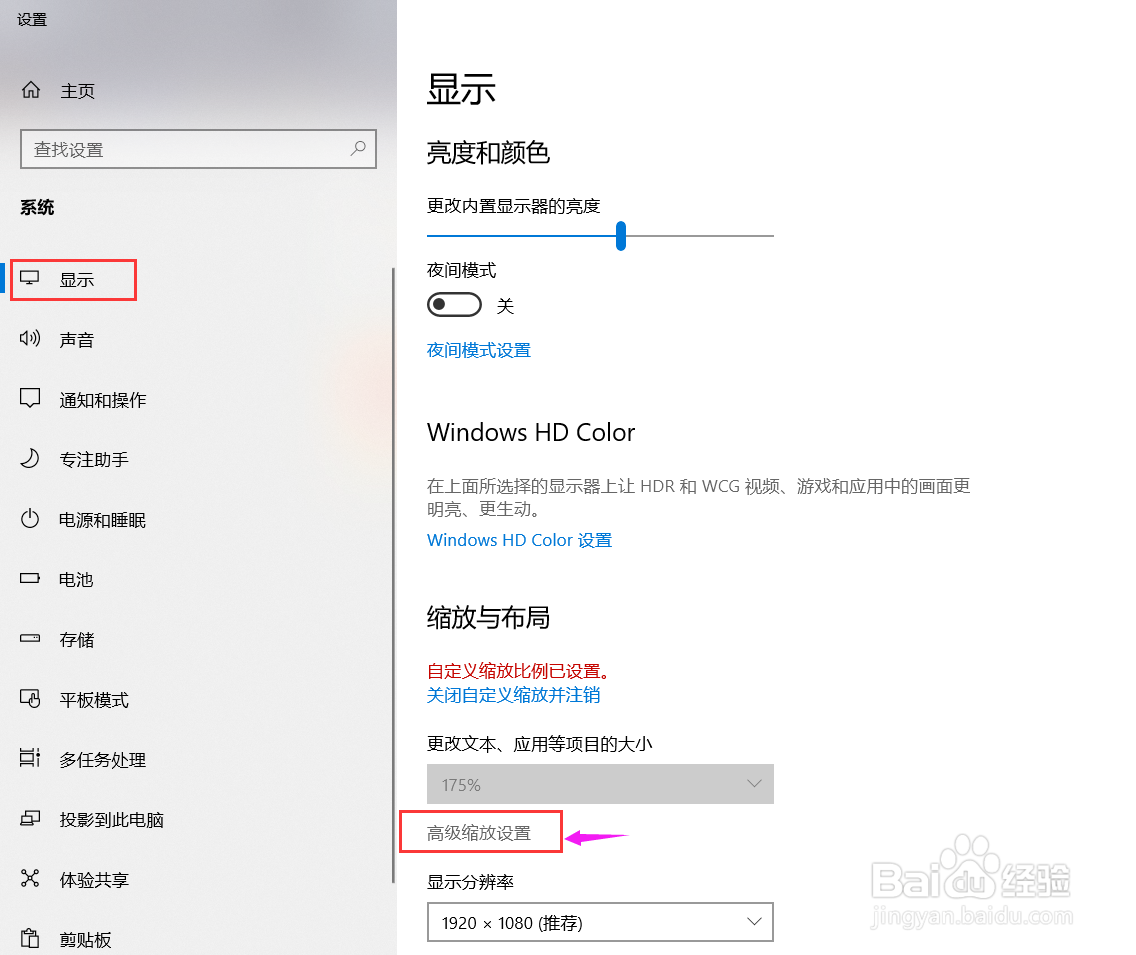
在高级缩放页面,我们输入一个自定义的缩放大小【124】
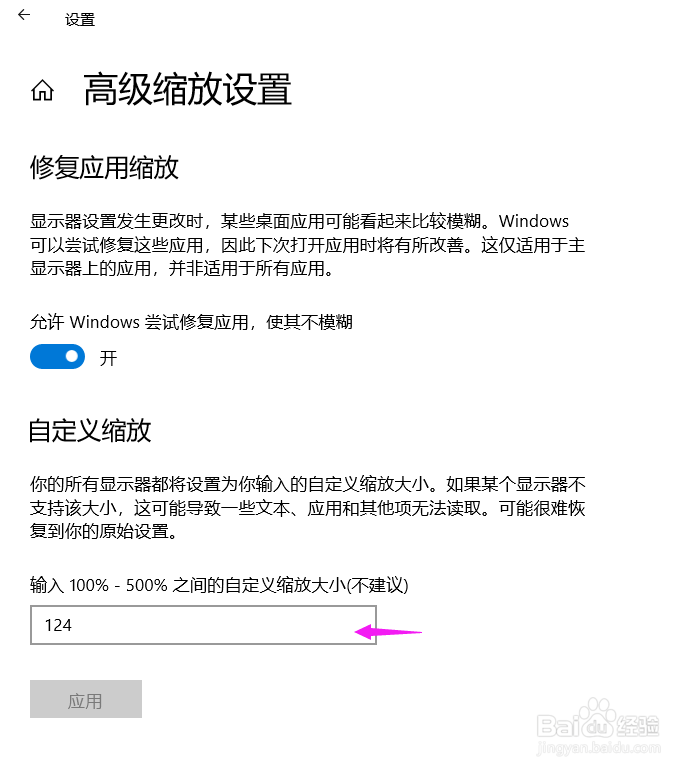
注销计算器重启后生效。重启后效果如图所示,属性面板和软件内文字都很清楚。
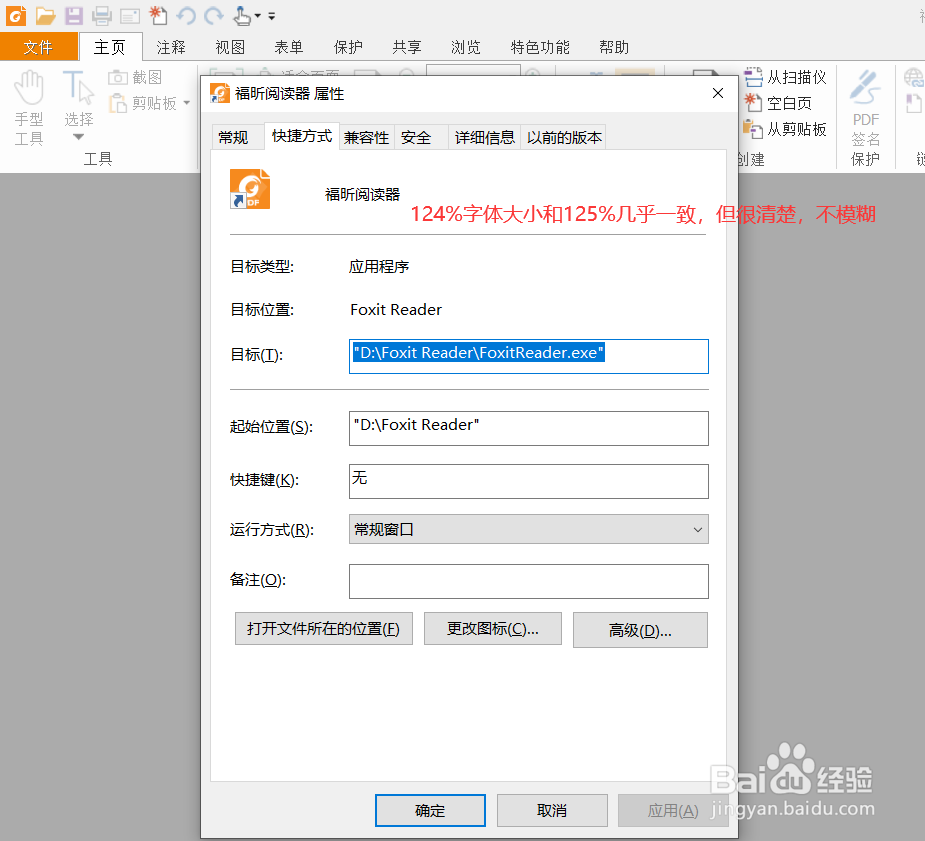
此外还有一个在125%缩放比例小可以避免软件运用这个缩放设置的方法。就是在软件的属性面板里面。点击【兼容性】栏目,选择【更改高DPI设置】
在新窗口里面,勾选【替代高DPI缩放行为】缩放执行应用程序,即不适用系统发125%放大设置。这样的话系统字体依然是125%大字,设置过这这个软件还是100%小字。
这个方法之适用于当前软件,且字小,不推荐。
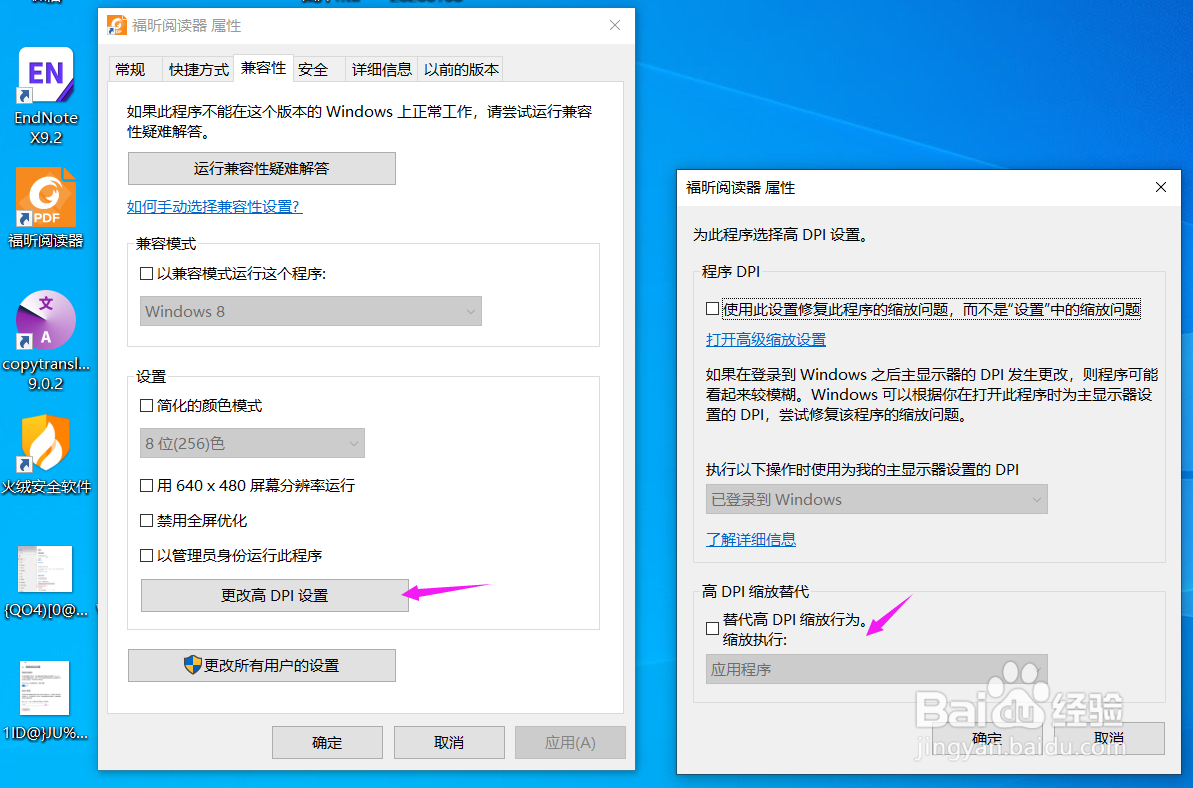
Win10字体125%缩放模糊不清解决方法二:
使用.manifest文件更改MMC控制台
用以上一到三的方法可以解决掉大部分的字体问题了,但设备管理器、服务和磁盘管理等界面还是模糊的。可以使用.manifest文件修改MMC控制台来解决这个问题。
先复制以下内容到记事本内,再保存为123.reg文件,然后再双击打开123.reg文件,导入注册表。
Windows Registry Editor Version 5.00[HKEY_LOCAL_MACHINESOFTWAREMicrosoftWindowsCurrentVersionSideBySide]"PreferExternalManifest"=dword:00000001[HKEY_LOCAL_MACHINESOFTWAREWow6432NodeMicrosoftWindowsCurrentVersionSideBySide]"PreferExternalManifest"=dword:00000001
然后再复制以下内容到记事本内,然后保存为mmc.exe.manifest文件。
<?xml version="1.0" encoding="UTF-8" standalone="yes"?><assembly xmlns="urn:schemas-microsoft-com:asm.v1" xmlns:asmv3="urn:schemas-microsoft-com:asm.v3" manifestVersion="1.0"><assemblyIdentity processorArchitecture="amd64" version="5.1.0.0" name="Microsoft.Windows.MMC" type="win32"></assemblyIdentity><description>Microsoft Management Console</description><trustInfo xmlns="urn:schemas-microsoft-com:asm.v3"><security><requestedPrivileges><requestedExecutionLevel level="highestAvailable" uiAccess="false"></requestedExecutionLevel></requestedPrivileges></security></trustInfo><asmv3:application><asmv3:windowsSettings> <dpiAware xmlns="http://schemas.microsoft.com/SMI/2005/WindowsSettings">true</dpiAware> </asmv3:windowsSettings></asmv3:application></assembly>
保存好之后把这个文件复制到c:Windowssystem32文件夹下,以后打开设备管理器等就不会模糊了。
Win10缩放125%第三方软件字体不清晰的解决方案就为大家介绍到这里了。若是大家对上面的方案还不满意的话,那么还有一个方案就是通知软件开发者进行更新以适应Win10的DPI缩放。





